ファイアウォール設定方法
このページで書かれている事は、セキュリティ的にオススメ出来ない事柄です。 このページだけでなく、サイト内全ページそうですが、全て自己責任で観覧・設定をお願いします。通常プレイできる方はそのままの設定でいいんですが、 環境によってはファイアウォールを外さないとゲームがプレイ出来ない事があります。 場合によってはルーター側でファイアウォールを設定してる環境もあったり、 接続出来ない理由というものは一概にこれとは言い切れないのが現状です。
ってことで、ファイアウォールが原因でゲームをプレイ出来ない方へ設定方法を伝授します。
- 管理権限が必要となる場合があります。
- ポート開放ではなくプログラムで例外設定する方法を解説しています。
- 各社バージョン・操作方法によって名称などが違う場合もあるので、注意してご覧下さい。
- ファイアウォールは通常2重で使用するものではありません。マイクロソフトとウイルスソフト対策各社は、ファイアウォールの重複使用を推薦していません。通信速度が下がるばかりではなく、思わぬ混乱を強いる原因となります。
【ウイルスバスターファイアウォール】
「不正侵入対策/ネットワーク管理」→「パーソナルファイアウォール」→「設定」をクリックし、 今使用されているプロファイルを選びます。「例外ルール(プログラム)」を選び「追加」。 指定のプログラムで、ダンシングパラダイスのプログラム「Audition.exe」を参照から場所を選びます。 設定モードを「簡易設定」にし「許可」を選択。 先ほどの画面に戻ったら設定した項目にチェックを入れて「OK」で完了です。
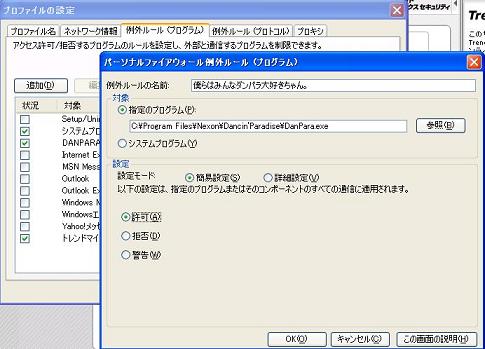
※ウイルスバスターはバージョンによっては「不正変更の監視」の設定も見直す。無効にするか、Audition.exe,patcher.exeを例外設定に。
【ノートン ファイアウォール】
Norton Internet Security の操作画面を開き、「ファイアウォール」→「プログラム制御」で 「追加」から、ダンシングパラダイスのプログラム「Audition.exe」を選択します。 そして、常に許可。
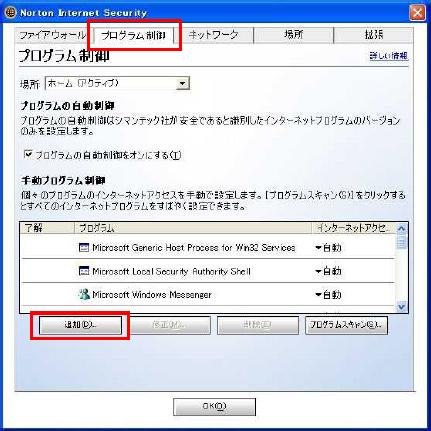
【マカフィー:Internet Security Suite、Personal Firewall Plus】
マカフィー Internet Security Suite の操作画面を開き、「personal firewall plus」を選択し、「インターネット アプリケーション リ ストを表示」を選択します。 許可するアプリケーションで、ダンシングパラダイスのプログラム「Audition.exe」を選択します。
【コンピュータアソシエイツ: eTrust】
eTrust インターネットセキュリティスイート の操作画面を開き、「プログラムコントロール」を選択します。「プログラム」タブの一覧 から追加を選び、ダンシングパラダイスのプログラム「Audition.exe」を選択します。
【WindowsXPSP2 ファイアウォール】
「スタート」→「コントロールパネル」→「セキュリティセンター」→「Windowsファイアウォール」を選びます。 すると初めに表示される全般タブで「有効」で「例外を許可しない」がチェックが入っていない事を確認します。 次に「例外」タブへ移行し、下部にある「プログラムの追加」をクリックします。 ダンシングパラダイスのプログラム「Audition.exe」を選び、なければ、参照から選びます。 そしてOKを押して、例外タブへ戻り「プログラムおよびサービス」から今追加した物を選び、チェックを入れます。 最後に「Windowsファイアウォールによるプログラムのブロック時に通知を表示する」のチェックを外します。 それで「OK」で完了です。

【WindowsVista ファイアウォール】
「スタート」→「コントロールパネル」→「Windowsファイアウォールによるプログラムの許可」を選びます。 ※その際、「ユーザーアカウント制御」ウインドウが出る場合がありますが、「続行」を選びます。 すると初めに表示される全般タブで「有効」で「例外を許可しない」がチェックが入っていない事を確認します。 次に「例外」タブへ移行し、下部にある「プログラムの追加」をクリックします。 ダンシングパラダイスのプログラム「Audition.exe」を選び、なければ、参照から選びます。 そしてOKを押して、例外タブへ戻り「プログラムまたはポート」から今追加した物を選び、チェックを入れます。 最後に「Windowsファイアウォールによる新しいプログラムのブロック時に通知を受け取る」のチェックを外します。 それで「OK」で完了です。

ついでに、オマケ程度に明記。
【WindowsVistaの「ユーザー・アカウント制御」(UAC)を無効にする】
Windows Vistaの[コントロール パネル]で[ユーザー アカウント]を表示させる(VistaのEditionやネットワーク構成によっては、 この項目は[ユーザー アカウントと家族のための安全設定]グループの[ユーザー アカウントの追加または削除]という項目になっている) その中の[ユーザーアカウント制御の有効化または無効化]をクリックして設定を変更する。再起動が必要。
【上級者向け-ポート開放方法】
ポートが現在開放されているものを調べるには「netstatコマンド」がある。
netstat[ -a][ -e][ -n][ -s][ -p プロトコル][ -r][ インターバル]-a 現在の全ての接続を表示
-e インターフェイス・レベル(イーサネット)の統計情報を表示
-n 出力をIPなど数値のみに抑制(DNS逆引きを行わないなど)。他オプションへ影響
-s プロトコルレベル(IP/TCP/UDP/ICMP)の統計情報を表示
-p プロトコルごとの接続をリスト。プロトコルにはTCPかUDPを指定。-sと共に使用するとそのプロトコルに関する情報のみの表示
-r ルーティング・テーブルを表示
インターバル この間隔で連続自動実行。単位は秒
なお当方の環境で調べた所、現段階では、Audition.exeはTCPポートしか使用しておらず、UDPは使用されていなかった。 また、patcher.exeはFTPポートを使用している。おそらくパッチのDL作業がそれに当ると思われる。
ポート番号はランダムかもしれないし、仕様変更に対応する為に、ここで紹介してるのはAudition.exeのファイル自体を信頼している。